Aqui teneis un pequeño manual que he diseñado para todos aquellos que esten desesperados por no poder configurar el router cisco 3825 de ONO, para poder filtrar webs.
Antes de comenzar , quiero advertir que el resultado de aplicar esta configuracion , es un poco coñazo.
Paso 1. Configuracion de Normas y Filtros.
Entramos en el router cisco 3825 , iniciamos sesion y nos dirigimos a Restrinciones de acceso.
A continuacion vamos a la pestaña "" Normas Basicas "". ( Ver foto 1 )
En esta pestaña es donde añadiremos nuestros filtros, tipo de contenido y dominios que queremos bloquear. Y la clave de acceso temporal por si queremos acceder a una web en concreto durante un tiempo concreto.
Foto 1
Aqui tenemos 2 opciones antes de comenzar a añadir filtros, dejar el perfil "Default" o crear uno nuevo.( Yo he dejado Default )
Una vez que hemos creado el nombre del perfil para nuestro filtro y hemos añadido los filtros que queremos realizar podemos proceder al paso 2.
Paso 2. Configuracion de perfil usuario.
Para poder aplicarlos filtros en nuestra conexion , necesitamos crearnos un usuario. Este usuario nos servira para iniciar sesion desde el navegador y permitir a nuestro equipo que navege por internet con los filtros que hemos creado.
Dentro de Restrincciones de acceso vamos a la pestaña " Configuracion de usuario ".
Aqui crearemos un nuevo usuario o podremos usar el que viene por defecto , yo recomiendo crear uno nuevo.
En este caso el nuevo usuario lo he llamado casa y le he puesto una clave simple para no marear al resto de usuarios ( familia ).
Aclaro... Este usuario no tiene nada que ver con el usuario de login al router, por lo que no temais que no dara acceso a cualquiera a vuestro equipo.
Para que funcione todo correctamente debereis de 1 marcar la casilla Activar , como en la foto. poner una clave y 2 que la "Norma de contenido", sea la que hemos configurado en Normas basicas. ( Ver foto 2 )
Foto 2
A , una cosa. Recomiendo marcar el tiempo de Duración de sesió a 0 min y el tiempo de inactividad a 0 min. asi nunca nos caducara la sesion y no nos volvera a preguntar mientras estemos navegando o conectados a internet. ( en los moviles tambien hay que hacerlo y dejar el navegador abierto en segundo plano , sino , no tendran internet ni acceso a ninguna aplicacion con conexion a internet, Whatsapp , Line, algun juego, facebook, correo, etc.. )
Ahora si todo lo hemos configurado bien, deberia de funcionarnos.
Para probarlo intentemos entrar en una pagina por ejemplo Google : www.google.com o www.facebook.com
Cuando vaya a cargar la pagina nos saldra una pantalla negra , que dice que el acceso esta restringido y a los segundos nos saldra un panel de Login como este.
Aqui deberemos de poner el usuario y la contraseña que creamos en Restrincciones de acceso , pestaña de Configuración de usuario.
Cuando hayamos iniciado sesion ya podremos navegar con normalidad.
Ahora, para los que se hayan preguntado mientras configuraban los filtros de palabras y dominios , ¿Para que sirve esto que pone aqui de Anular contraseña ?.
Pues muy bien , imaginaros que yo tengo bloqueada la web www.softonic.com y por algun motivo quiero buscar algo en esa web pero durante un tiempo limitado ( el cual indicamos en la configuración de Anular contraseña ( Mirar ).
Si sabemos la contraseña podremos entrar, si no pues no.
Mientras tanto todas las webs bloqueadas con nuestro filtro , saldran de la siguiente forma.
Pues este es todo el tutorial. :D , espero que os haya gustado . yo este metodo lo he tenido habilitado durante 30 minutos, tube que quitarlo por que en casa me acabaron montando un pollo que te cagas, la gente no tiene paciencia :D ^^ y no las gustan las cosas nuevas, eso si , el dia que entren en una web y les entre algo en el equipo me tocara arreglarlo .. Y_Y..
Bueno , un saludo y ya sabeis , si os ha gustado..............









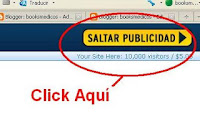
No hay comentarios :
Publicar un comentario